ทุกสิ่งในโลกนี้กลายเป็นดิจิทัล และนั่นรวมถึงการบ้าน (ถ้าคุณมีลูก) หากลูกของคุณยังเด็ก คุณอาจยังไม่ได้ให้แล็ปท็อปหรือคอมพิวเตอร์ของครอบครัวฟรี คุณอาจไม่สามารถติดตามกิจกรรมบนหน้าจอได้ตลอดเวลาเช่นกัน
เนื้อหา
- คุณสมบัติระบบปฏิบัติการในตัว
- แอปและส่วนขยาย
- อะไรต่อไป?
นั่นคือสิ่งที่ซอฟต์แวร์การควบคุมโดยผู้ปกครองมีประโยชน์ ซอฟต์แวร์ดังกล่าวช่วยให้บุตรหลานของคุณปลอดภัยจากเว็บมืด และมักจะมีตัวเลือกฟรีสำหรับทุกระบบปฏิบัติการ อ่านต่อเพื่อหาข้อมูลเพิ่มเติม
วิดีโอแนะนำ
คุณสมบัติระบบปฏิบัติการในตัว
การให้เทคโนโลยีแก่บุตรหลานของคุณที่ออกแบบมาสำหรับกลุ่มอายุเป็นขั้นตอนแรกที่ยอดเยี่ยมในการดูแลให้พวกเขาปลอดภัยทางออนไลน์ เมื่อพวกเขาสามารถเข้าถึงอุปกรณ์คอมพิวเตอร์ทั่วไปได้มากขึ้น คุณสามารถใช้ประโยชน์จากคุณลักษณะการควบคุมโดยผู้ปกครองที่มีอยู่ในระบบปฏิบัติการได้ การควบคุมโดยผู้ปกครองสำหรับทั้ง Windows และ macOS มีวิธีจำกัดที่สะดวกและยอมรับได้ การเข้าถึงเว็บและฟังก์ชันการแชท และให้ผู้ปกครองสามารถดูบันทึกโดยละเอียดและตรวจสอบอีเมลได้ การแลกเปลี่ยน
ความปลอดภัยของ Microsoft Family
 เลนส์กล้อง และต้นไม้สีเขียว" width="720" height="720" />
เลนส์กล้อง และต้นไม้สีเขียว" width="720" height="720" />
สำหรับ Windows คุณต้อง ลงชื่อสมัครใช้บัญชี Family Safety. จากนั้นคุณสามารถเพิ่มบัญชีของเด็ก (หรือมากกว่าหนึ่งบัญชี) ลงในบัญชีครอบครัวของคุณที่บุตรหลานสามารถใช้ได้
วิธีนี้อาจซับซ้อนเล็กน้อย แต่มีประโยชน์มากมาย คุณได้รับรายงานกิจกรรม และคุณสามารถมีตัวกรองเนื้อหาสำหรับแอป เกม และเว็บไซต์ได้
คุณยังสามารถกำหนดเวลาอยู่หน้าจอสำหรับแอป เกม และอุปกรณ์สำหรับบุตรหลานของคุณได้อีกด้วย มีฟีเจอร์ความปลอดภัยในโลกแห่งความจริงบางอย่าง รวมถึงความสามารถในการติดตามตำแหน่งของบุตรหลานของคุณผ่านแอป Microsoft Family Safety (บน iPhone และ แอนดรอยด์ โทรศัพท์).
การควบคุมโดยผู้ปกครองในตัว MacOS

macOS ของ Apple มีตัวเลือกมากกว่าสองสามตัวสำหรับการควบคุมโดยผู้ปกครอง. ใน macOS เวอร์ชันล่าสุด Ventura คุณสามารถตั้งค่าการจำกัดสำหรับสิ่งต่างๆ เช่น ภาพยนตร์ แอพ เนื้อหาเว็บ และความเป็นส่วนตัวได้โดยใช้ เวลาหน้าจอ ส่วนของ Mac ของคุณ การตั้งค่าระบบ. การควบคุมโดยผู้ปกครองใน macOS ยังช่วยให้คุณกำหนดขีดจำกัดพฤติกรรมการเล่นเกมของเด็กได้ เช่น พวกเขาสามารถส่งข้อความส่วนตัวได้หรือไม่และได้รับอนุญาตให้เล่นหลายคนหรือไม่ เกม.
คุณยังสามารถจำกัดสิ่งต่างๆ เช่น การซื้อในแอพบนอุปกรณ์ iOS และ iPadOS และกำหนดให้ใช้รหัสผ่านเพื่อทำการซื้อได้อีกด้วย
การปรับการตั้งค่าการควบคุมโดยผู้ปกครองเหล่านี้ทำได้โดยการลงชื่อเข้าใช้บัญชี Mac เฉพาะของบุตรหลานหรือโดย โดยใช้การแชร์กันในครอบครัวซึ่งเป็นคุณลักษณะที่ช่วยให้คุณสามารถเพิ่มสมาชิกในครอบครัวลงในกลุ่ม จากนั้นจัดการการตั้งค่าการควบคุมโดยผู้ปกครองของบัญชีของพวกเขาจากระยะไกลจากบัญชีของคุณเอง
แอปและส่วนขยาย
Windows และ macOS เสนอการควบคุมโดยผู้ปกครองที่เหมาะสม แต่ก็ไม่สามารถทำได้ทั้งหมดตามค่าเริ่มต้น ในแนวทางเดียวกัน การควบคุมโดยผู้ปกครองอาจเป็นเรื่องท้าทายในการตั้งค่า อุปกรณ์พกพาที่เน้นเด็ก. ต่อไปนี้คือโปรแกรมที่ดาวน์โหลดได้บางโปรแกรมที่อาจเหมาะกับเป้าหมายเฉพาะของคุณมากกว่า
Qustodio (วินโดวส์/macOS/iOS/Android)
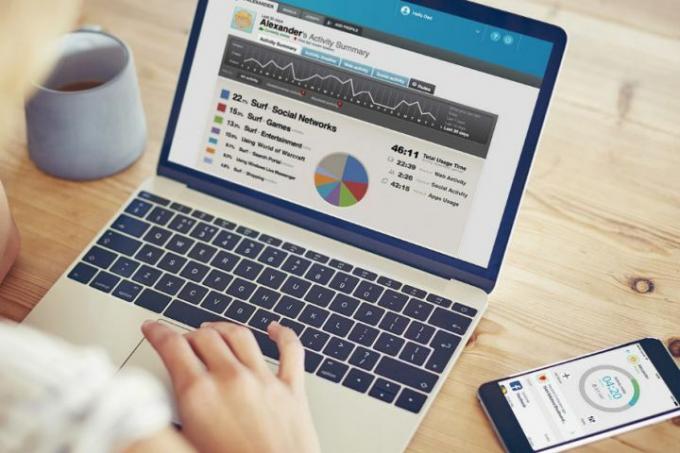
Qustodio มีอินเทอร์เฟสที่เป็นธรรมชาติและใช้งานง่ายมาก ซึ่งช่วยให้คุณลงชื่อสมัครใช้ซอฟต์แวร์เวอร์ชันฟรีได้ในพริบตา คุณสามารถจัดการทุกอย่างได้จากแดชบอร์ด รวมถึงการตั้งค่าและการดูกิจกรรมของบุตรหลาน Qustodio เวอร์ชันฟรีประกอบด้วยคุณลักษณะการตรวจสอบและการกรอง เช่น การค้นหาที่ปลอดภัยและการกรองเว็บ รายงานกิจกรรมทางอีเมล และความสามารถในการตั้งค่าจำกัดเวลาหน้าจอ
ตัวเลือกความเข้ากันได้นั้นน่าประทับใจเนื่องจากซอฟต์แวร์รองรับ Kindle, Chromebooks, Windows, macOS, Android และ iOS อย่างไรก็ตาม คุณลักษณะหลายอย่าง (เช่น การควบคุมแอปพลิเคชัน การติดตามตำแหน่ง ฯลฯ) อยู่เบื้องหลังเพย์วอลล์ คุณยังสามารถใช้เวอร์ชันฟรีบนอุปกรณ์เครื่องเดียวเท่านั้น ซึ่งจะจำกัดประโยชน์ของมัน Qustodio มีคุณสมบัติที่ยอดเยี่ยมมากมาย เราหวังว่าพวกเขาจะสามารถใช้ได้ฟรี
KidLogger (Windows, macOS, Android และ Linux)

KidLogger เป็นตัวเลือกที่ยอดเยี่ยมหากคุณต้องการปกปิด แทนที่จะบล็อกไซต์ KidLogger จะติดตามการกดแป้นพิมพ์ ประวัติเว็บ และการใช้โปรแกรมโดยอัตโนมัติ (และสามารถจับภาพหน้าจอของหน้าจอเด็กของคุณโดยอัตโนมัติ) เมื่อติดตั้งบน สมาร์ทโฟนแอพจะบันทึกข้อความ SMS ตามหมายเลขและชื่อผู้ติดต่อโดยอัตโนมัติ
KidLogger เวอร์ชันฟรีนั้นใช้ได้ แต่เวอร์ชันพรีเมียมจะเพิ่ม oomph แม้ว่าคุณสมบัติบางอย่างจะรุกรานอย่างจริงจัง หากคุณต้องการติดตามการสนทนาทางโทรศัพท์ของบุตรหลานและบันทึกข้อความ WhatsApp KidLogger Professional สามารถทำได้ แอพนี้พร้อมใช้งานสำหรับ Windows, macOS, Android และ Linux เช่นเดียวกับ Qustodio บัญชีฟรีมาพร้อมกับข้อจำกัด บัญชี KidLogger ฟรีจำกัดให้คุณตรวจสอบอุปกรณ์ห้าเครื่องและประวัติบันทึกเพียงเก้าวัน บริการเวอร์ชันพรีเมียมจะทำให้คุณได้รับประวัติบันทึกที่ยาวขึ้น อุปกรณ์เพิ่มเติมที่สามารถตรวจสอบได้ และคุณลักษณะการตรวจสอบที่บุกรุกมากขึ้นเรื่อยๆ
FoxFilter (โปรแกรมเสริม Google Chrome/Firefox/Edge)
FoxFilter ให้คะแนนตัวกรองการบล็อกแก่ผู้ใช้ตามคำหลักและไซต์แต่ละรายการเท่านั้น การตั้งค่าความไวของส่วนเสริมสามารถปรับแต่งเพื่อสแกนเนื้อหา ชื่อเรื่อง และ URL ได้ ผู้ใช้ยังสามารถตั้งค่าการแจ้งเตือนและการแจ้งเตือนโดยระบุรายละเอียดประเภทของเนื้อหาที่อยู่ภายใต้ไซต์ที่ถูกบล็อกแต่ละแห่ง
วิธีที่รวดเร็วในการใช้การควบคุมโดยผู้ปกครองคือการจัดการค่ากำหนดของคุณ ซึ่งหมายความว่าคุณสามารถบล็อกเว็บไซต์ทั้งหมวดหมู่ได้อย่างง่ายดาย หากคุณยังใหม่กับการใช้ซอฟต์แวร์การควบคุมโดยผู้ปกครอง เราขอแนะนำให้ใช้รายการคำเตือนเริ่มต้นของซอฟต์แวร์
คุณอาจบล็อกเว็บไซต์ทั้งหมดโดยไม่ได้ตั้งใจโดยใช้คำหลักมากเกินไปหรือใช้คำผิด โชคดีที่ความช่วยเหลือเป็นเพียงอีเมลฉบับย่อสำหรับผู้ใช้ FoxFilter หากคุณประสบปัญหา โปรดติดต่อ Inspired Effect เพื่อรับการสนับสนุน
อะไรต่อไป?
การควบคุมโดยผู้ปกครองเป็นแนวคิดที่ไปไกลกว่าการจำกัดสิทธิ์การใช้คอมพิวเตอร์ของบุตรหลาน ทุกวันนี้ คุณต้องบล็อกบางไซต์จากโทรศัพท์มือถือของพวกเขา ด้วยเทคโนโลยีใหม่ คุณอาจพบว่าตัวเองกำลังหาวิธีที่จะ เพิ่มความปลอดภัยให้กับโทรศัพท์ของเด็กๆ และแม้กระทั่ง เกมคอนโซล.
ในฐานะผู้ปกครอง เป็นความรับผิดชอบของคุณที่จะต้องดูแลบุตรหลานของคุณให้ปลอดภัยจากอันตรายทางออนไลน์ และการรักษาเทคโนโลยีของคุณให้ปลอดภัยก็เป็นสิ่งสำคัญเช่นกัน ทางขวา โปรแกรมแอนตี้ไวรัส และ ผู้จัดการรหัสผ่าน จะทำให้อุปกรณ์ของคุณปลอดภัยจากอันตรายและป้องกันรหัสผ่านของคุณ
คำแนะนำของบรรณาธิการ
- เครื่องเล่นเพลงฟรีที่ดีที่สุดสำหรับ MacOS
- ซอฟต์แวร์ป้องกันไวรัสฟรีที่ดีที่สุดสำหรับปี 2022
- วิธีดูดีวีดีและบลูเรย์ฟรีใน Windows 10
- ตัวแปลงวิดีโอฟรีที่ดีที่สุด
- ซอฟต์แวร์วาดภาพฟรีที่ดีที่สุด




